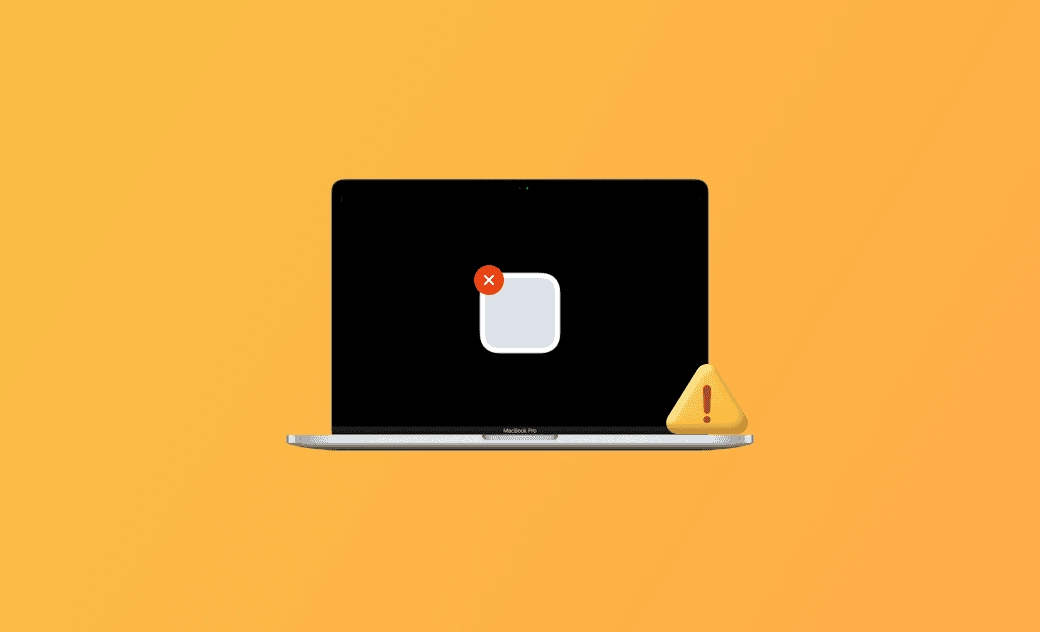Mac 無法刪除應用程式?教您 4 招強制刪除 Mac 應用程式
如果在 Mac 的 Finder 或啟動台中無法刪除應用程式,或遇到 Mac 應用程式鎖定無法刪除的情況,您可以查看以下 4 種解決方案以刪除 Mac 無法刪除的應用程式。
如何刪除 Mac 無法刪除應用程式 - 4 種方法
下面我們將為您介紹 4 種強制刪除 Mac 程式的方法。一起去看看詳細操作步驟吧。
1. 使用專業 Mac 應用程式移除工具強制刪除
如果無法以常規方式刪除 Mac 上的應用程式,可以嘗試使用專業 Mac 應用程式移除工具強制刪除。
BuhoCleaner 是一款安全專業的 Mac 程式移除工具。您可以使用它輕鬆完整刪除 Mac 上的應用程式,而不留下任何殘留檔案。(支援同時刪除多個應用程式)
此外,您還可以使用 BuhoCleaner 來快速清理 Mac、刪除垃圾數據、清理系統儲存、清理系統快取、釋放記憶體、搜尋並刪除大型或重複檔案、分析磁碟空間等。
如何使用 BuhoCleaner 強制刪除 Mac 無法刪除的應用程式:
- 免費下載、安裝、啟動 BuhoCleaner。
- 在側邊欄中點擊 「程式移除工具」。
- 在右側視窗中,您可以看到 Mac 上安裝的所有應用程式。
- 選擇無法以常規方式刪除的目標應用程式。點擊 「刪除」 按鈕以一鍵刪除。
2. 使用終端機移除 Mac 無法刪除的應用程式
要移除 Mac 無法刪除的應用程式,如 Mac 內建的 App,您可以嘗試使用「終端機」並使用指令以強制刪除。
- 透過 「Spotlight 搜尋」 在 Mac 上啟動 「終端機」 應用程式。
- 輸入命令
cd /Applications/並按 Enter 鍵。 - 輸入命令
sudo rm -rf appname.app/。將 「appname」 替換為應用程式的確切名稱,例如,sudo rm -rf Safari.app/,sudo rm -rf QuickTime\ Player.app/。或者,您可以輸入命令 sudouninstall file://,然後將應用程式拖入終端機。按 Enter 以使用終端機刪除應用程式。
3. 強制結束應用程式,然後刪除它
如果遇到 “無法將項目 「xxx」丟到「垃圾桶」,因為該項目處於打開狀態。” 錯誤,您可以按照以下步驟強制結束應用程式,然後再試試刪除它。
- 按下 「Command + Option + Esc」 鍵以打開強制結束應用程式視窗。
- 選擇在 Mac 上無法刪除的應用程式,點擊 「強制結束」 按鈕以強制關閉它。
- 應用程式關閉後,您可以再次嘗試從 Mac 上刪除它。
4. 使用應用程式解安裝軟體刪除應用程式
某些應用程式可能在安裝後包含一個內建的解除安裝程式(卸載程式)。您可以在「應用程式」資料夾中找到其解除安裝程式。運行解除安裝程式檔案以從 Mac 上刪除應用程式。
解決 Mac 無法刪除應用程式的實用建議
- 重新啟動您的 Mac,然後再嘗試刪除應用程式。
- 在安全模式下啟動 Mac ,然後再試試移除應用程式。
- 如果遇到 Mac 應用程式鎖定無法刪除的情況,請先透過「取得資訊」將應用程式解鎖。
- 應用程式可能被感染了惡意軟體或病毒,您可以為 Mac 執行病毒掃描。
- 應用程式可能是一個不允許刪除的 Mac 系統應用程式。您可以嘗試使用 Mac 終端機卸載 Mac 上的系統應用程式。如果不能刪除,就建議您不要刪除它了。若您確實想要刪除它,您需要進入復原模式下,透過「終端機」關閉 SIP,然後再執行刪除步驟。值得注意的是,在 Mac 上卸載蘋果內建應用程式時要小心,因為這可能導致系統錯誤。
此外,如果您想要更改 Mac 預設開啟程式,可以參考下方教學:
結論
如果您無法從 Finder 或啟動台刪除 Mac 上的應用程式,本文提供了一些實用的解決方案,以幫助您強制刪除在 Mac 上無法刪除的應用程式。想要一鍵完整刪除應用程式及其所有相關檔案,使用 BuhoCleaner 是最簡單的方法。
有關更多 Mac 和 iPhone 資訊,請訪問我們的官方網站:https://www.drbuho.com/zh-tw。
Mac 無法刪除應用程式常見問題
Mac 啟動台為什麼無法刪除程式?
這是因為 Mac 啟動台只能刪除從 App Store 下載或非 Mac 內建且必須的應用程式。
Mac 應用程式鎖定無法刪除怎麼辦?
遇到 Mac 應用程式鎖定無法刪除的情況。右鍵點擊應用程式>「取得資訊」>取消勾選「已鎖定」。然後再按照正常刪除程式的方式刪除即可。
在 Mac 上正常刪除應用程式的方法?
通常,您可以打開 「Finder」 > 「應用程式」 找到目標應用程式。右擊並選擇 「丟到垃圾桶」 以刪除它。清空垃圾桶,應用程式就會消失。
打開 「啟動台」,找到要移除的目標應用程式。按住「Option」 鍵並點擊應用程式旁邊的 「X」 圖標以從 Mac 上移除它。
但無論是透過 Finder 還是「啟動台」,都無法完全清理乾淨應用程式。如果您想要將 Mac 應用程式完全刪除乾淨,建議您使用如 BuhoCleaner 這樣的專業 Mac 清理工具來一鍵快速清理應用程式及其殘餘檔案。
羅慧是一位熱衷科技的編輯人員。她興趣愛好廣泛,喜歡研究,尤其是在蘋果科技方面。發現 Mac 和 iPhone 使用過程中的問題,探索,研究,解決問題,並將結果分享,她很享受此過程。